django 中使用celery 设置定时任务
1.创建django项目delery_demo, 创建应用demo:
django-admin startproject delery_demo 创建项目
python manage.py startapp demo 创建app
2.项目的结构
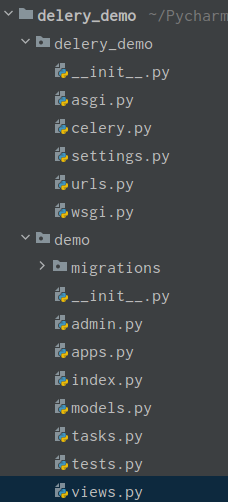
3.在celery_demo模块中创建celery.py模块, 文件目录为:

4.celery.py模块内容为:
from celery import Celery from django.conf import settings import os # 为celery设置环境变量 os.environ.setdefault('DJANGO_SETTINGS_MODULE', 'celery_demo.settings') # 创建应用 app = Celery("demo") # 配置应用 app.conf.update( # 配置broker, 这里我们用redis作为broker BROKER_URL='redis://:332572@127.0.0.1:6379/1', ) # 设置app自动加载任务 # 从已经安装的app中查找任务 app.autodiscover_tasks(settings.INSTALLED_APPS)
5.在应用demo引用创建tasks.py模块, 文件目录为:

6.我们在文件内创建一个任务函数my_task:
from celery_demo.celery import app import time # 加上app对象的task装饰器 # 此函数为任务函数 @app.task def my_task(): print("任务开始执行....") time.sleep(5) print("任务执行结束....")
7.在views.py模块中创建视图index:
from django.shortcuts import render from django.http import HttpResponse from .tasks import my_task def index(request): # 将my_task任务加入到celery队列中 # 如果my_task函数有参数,可通过delay()传递 # 例如 my_task(a, b), my_task.delay(10, 20) my_task.delay() return HttpResponse("<h1>服务器返回响应内容!</h1>")
8.在celey_demo/settings.py配置视图路由:
from django.conf.urls import url from django.contrib import admin from demo.views import index urlpatterns = [ url(r'^admin/', admin.site.urls), url(r'^$', index), ]
9.创建worker等待处理celery队列中任务, 在终端执行命令:
celery -A celery_demo worker -l info
结果

10.启动django测试服务器:
python manage.py runserver
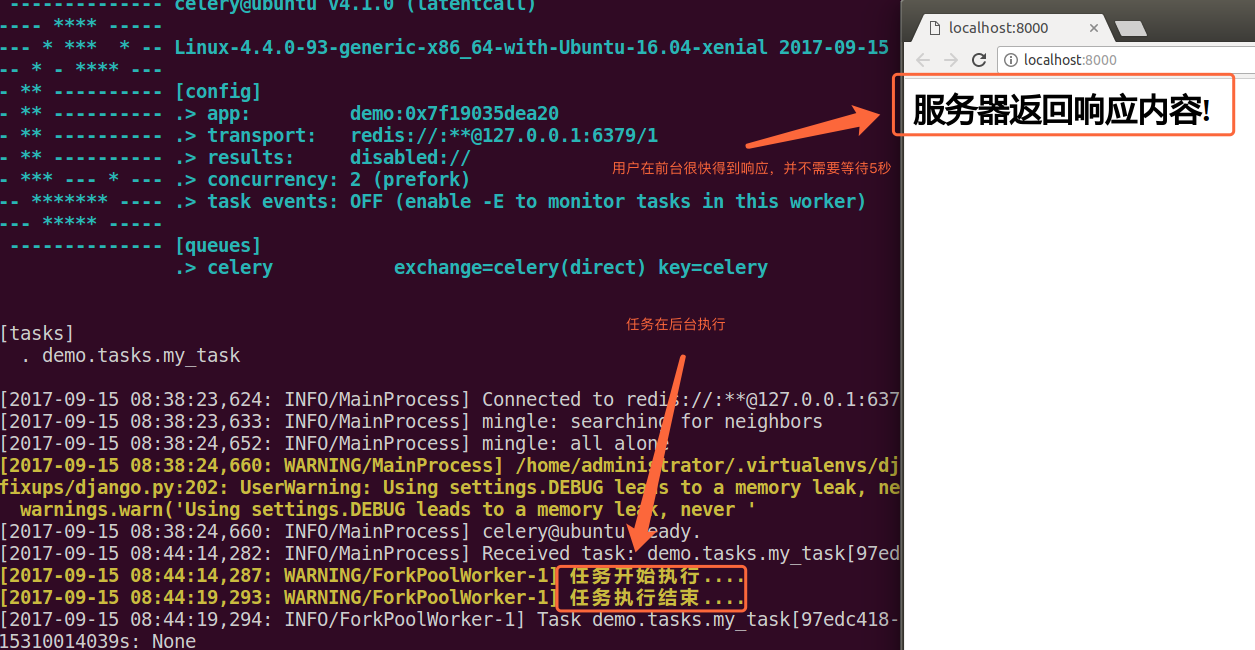
11.此处需要用到额外包django_celery_results, 先安装包:
pip install django-celery-results
12.在celery_demo/settings.py中安装此应用:
INSTALLED_APPS = [ 'django.contrib.admin', 'django.contrib.auth', 'django.contrib.contenttypes', 'django.contrib.sessions', 'django.contrib.messages', 'django.contrib.staticfiles', 'demo', 'django_celery_results', # 注意此处应用名为下划线 ]
13.回到celery_demo/celery.py模块中,增加配置信息如下:
from celery import Celery from django.conf import settings import os # 为celery设置环境变量 os.environ.setdefault('DJANGO_SETTINGS_MODULE', 'celery_demo.settings') # 创建应用 app = Celery("demo") # 配置应用 app.conf.update( # 配置broker, 这里我们用redis作为broker BROKER_URL='redis://:332572@127.0.0.1:6379/1', # 使用项目数据库存储任务执行结果 CELERY_RESULT_BACKEND='django-db', ) # 设置app自动加载任务 # 从已经安装的app中查找任务 app.autodiscover_tasks(settings.INSTALLED_APPS)
14.创建django_celery_results应用所需数据库表, 执行迁移文件:
python manage.py migrate django_celery_results
15.如果我们想某日某时执行某个任务,或者每隔一段时间执行某个任务,也可以使用celery来完成. 使用定时任务,需要安装额外包:
pip install django_celery_beat
16.首先在settings.py中安装此应用:
INSTALLED_APPS = [ 'django.contrib.admin', 'django.contrib.auth', 'django.contrib.contenttypes', 'django.contrib.sessions', 'django.contrib.messages', 'django.contrib.staticfiles', 'demo', 'django_celery_results', 'django_celery_beat', # 安装应用 ]
17.在celery_demo/celery.py模块中增加定时任务配置:
from celery import Celery from django.conf import settings import os # 为celery设置环境变量 os.environ.setdefault('DJANGO_SETTINGS_MODULE', 'celery_demo.settings') # 创建应用 app = Celery("demo") # 配置应用 app.conf.update( # 配置broker, 这里我们用redis作为broker BROKER_URL='redis://:332572@127.0.0.1:6379/1', # 使用项目数据库存储任务执行结果 CELERY_RESULT_BACKEND='django-db', # 配置定时器模块,定时器信息存储在数据库中 CELERYBEAT_SCHEDULER='django_celery_beat.schedulers.DatabaseScheduler', ) # 设置app自动加载任务 # 从已经安装的app中查找任务 app.autodiscover_tasks(settings.INSTALLED_APPS)
18.由于定时器信息存储在数据库中,我们需要先生成对应表, 对diango_celery_beat执行迁移操作,创建对应表:
python manage.py migrate django_celery_beat
19.我们可登录网站后台Admin去创建对应任务, 首先我们先在tasks.py模块中增加新的任务,用于定时去执行(5秒执行一次)
from celery_demo.celery import app import time # 用于定时执行的任务 @app.task def interval_task(): print("我每隔5秒钟时间执行一次....")
20.首先创建后台管理员帐号:
python manage.py createsuperuser
21.登录管理后台Admin:

22.其中Crontabs用于定时某个具体时间执行某个任务的时间,Intervals用于每隔多久执行任务的事件,具体任务的执行在Periodic tasks表中创建。
我们要创建每隔5秒执行某个任务,所以在Intervals表名后面点击Add按钮:

23.然后在Periodic tasks表名后面,点击Add按钮,添加任务:
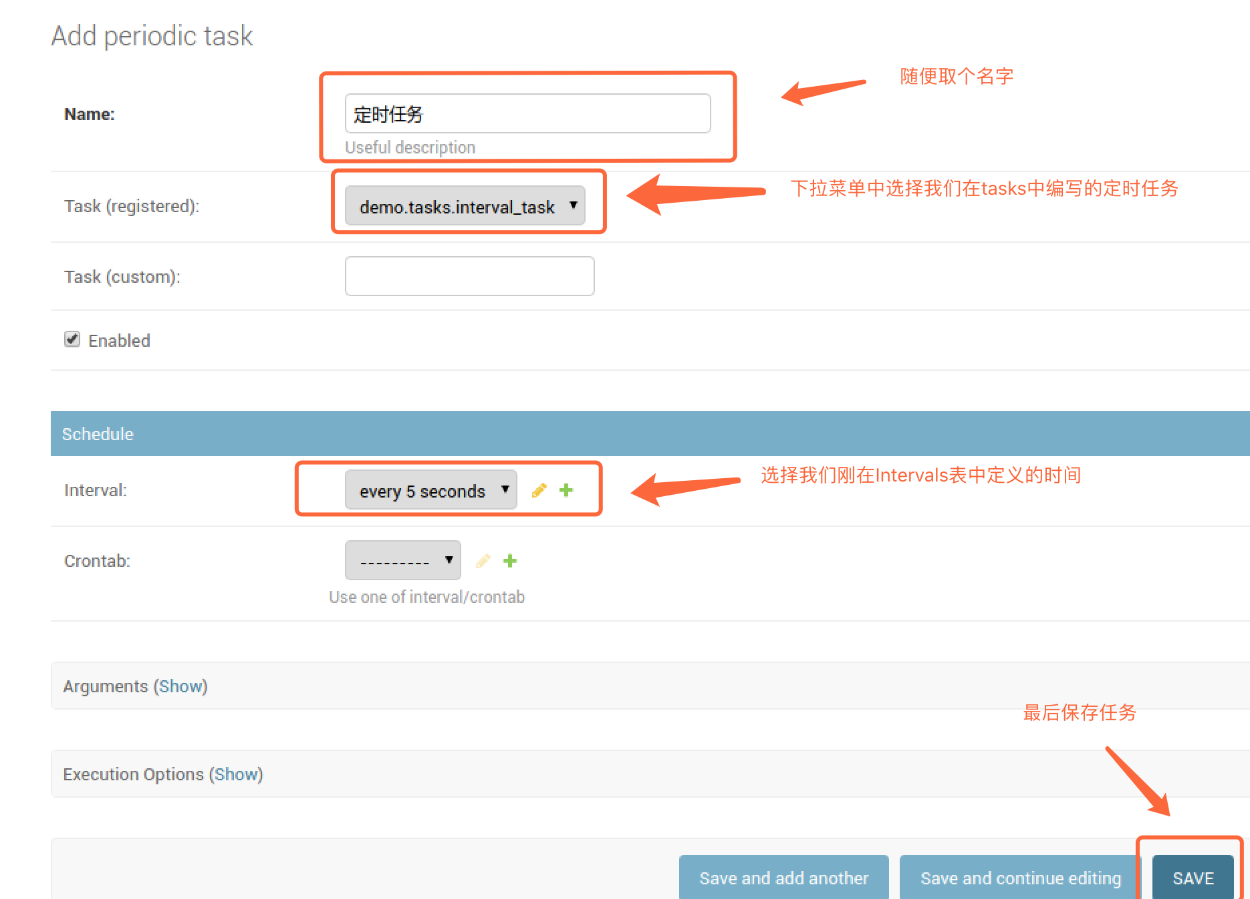
24.启动定时任务:
celery -A celery_demo worker -l info --beat

人生忽如寄,山水有相逢



